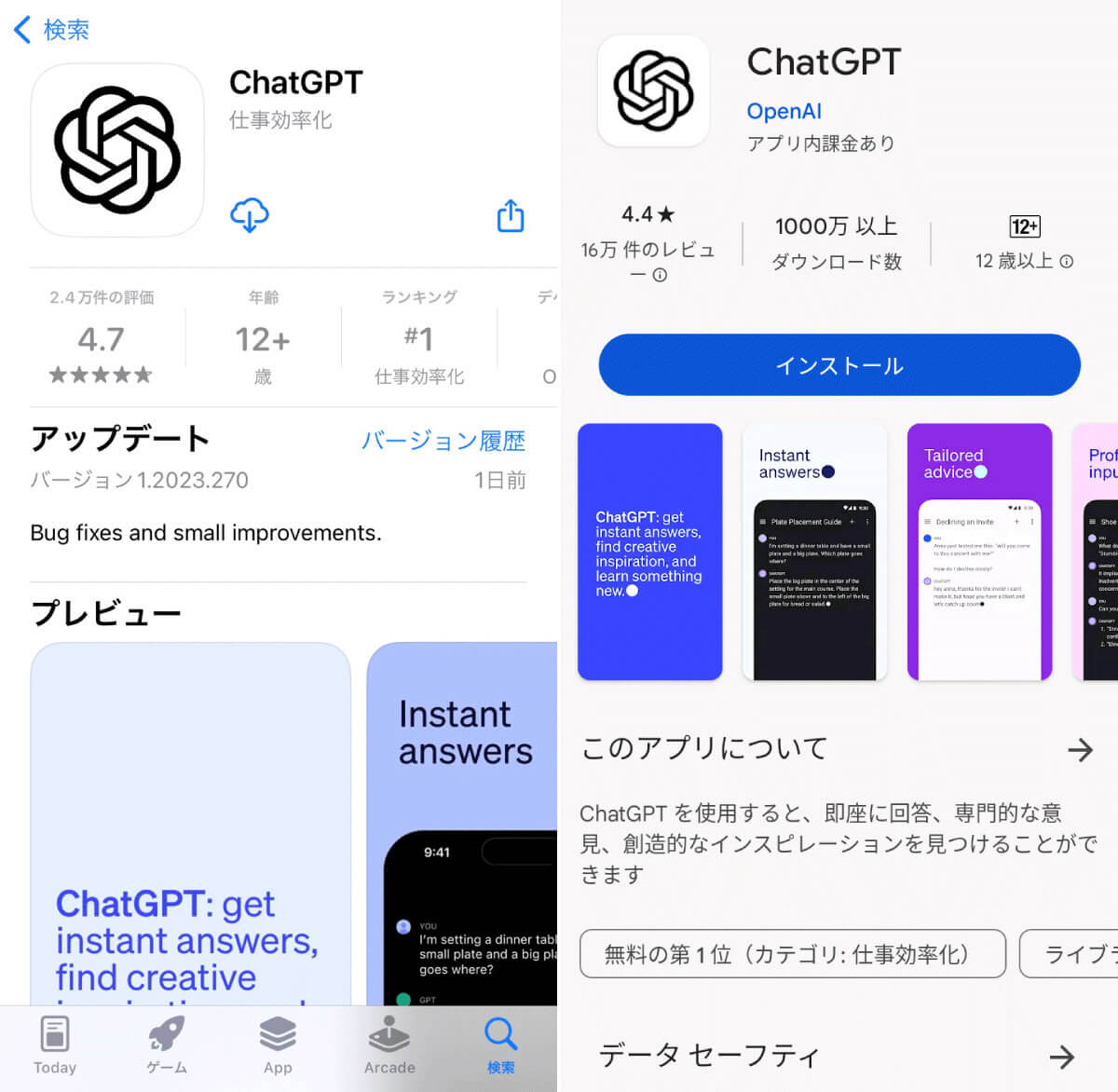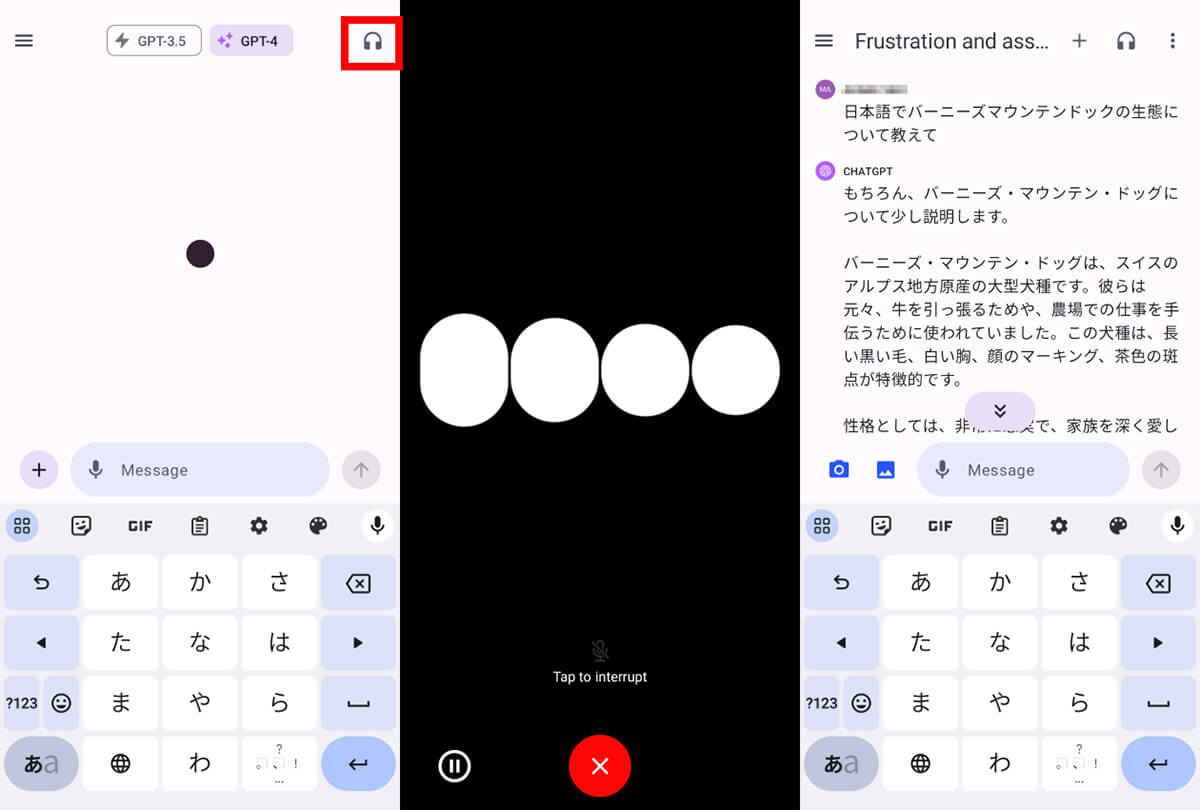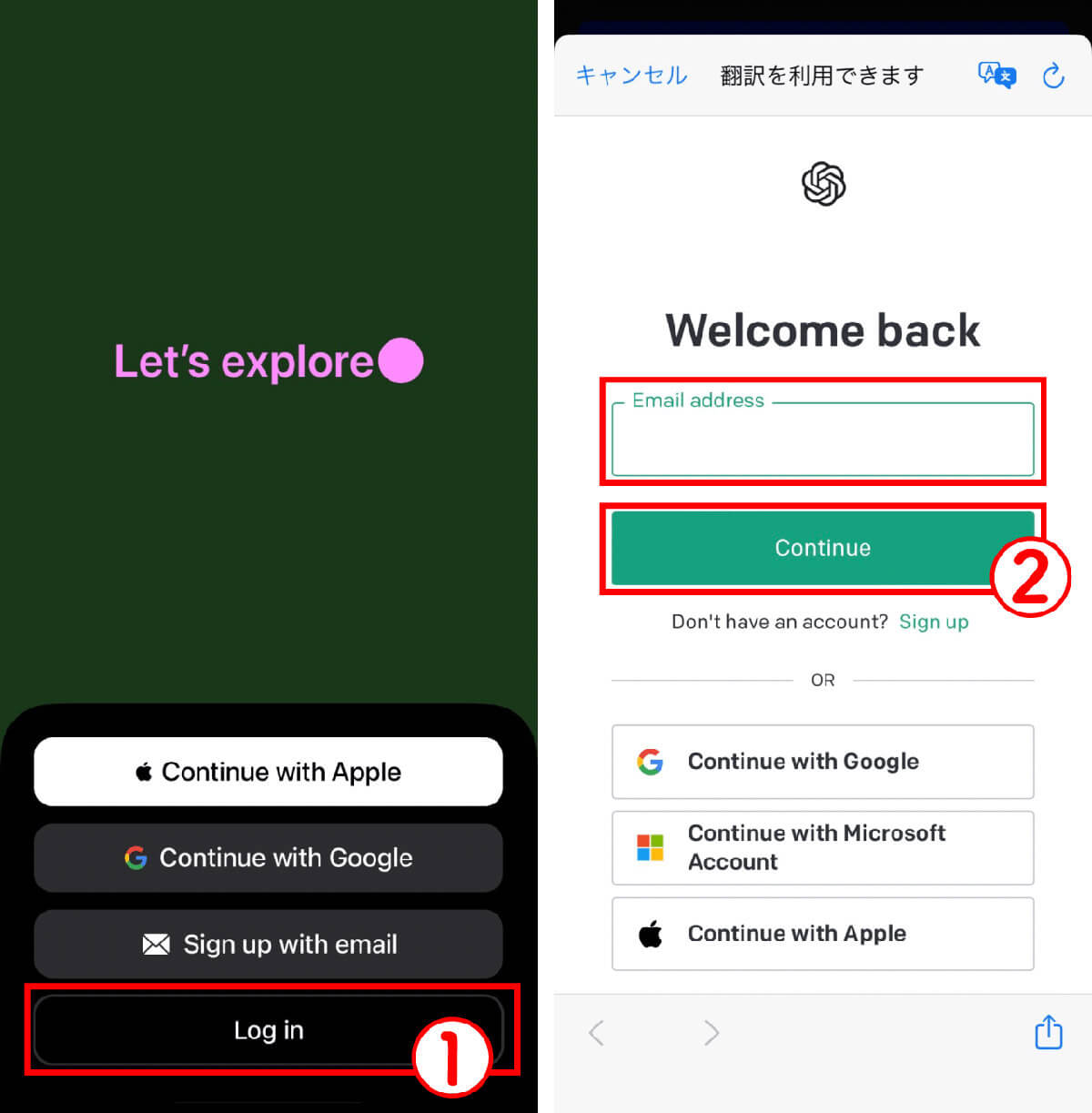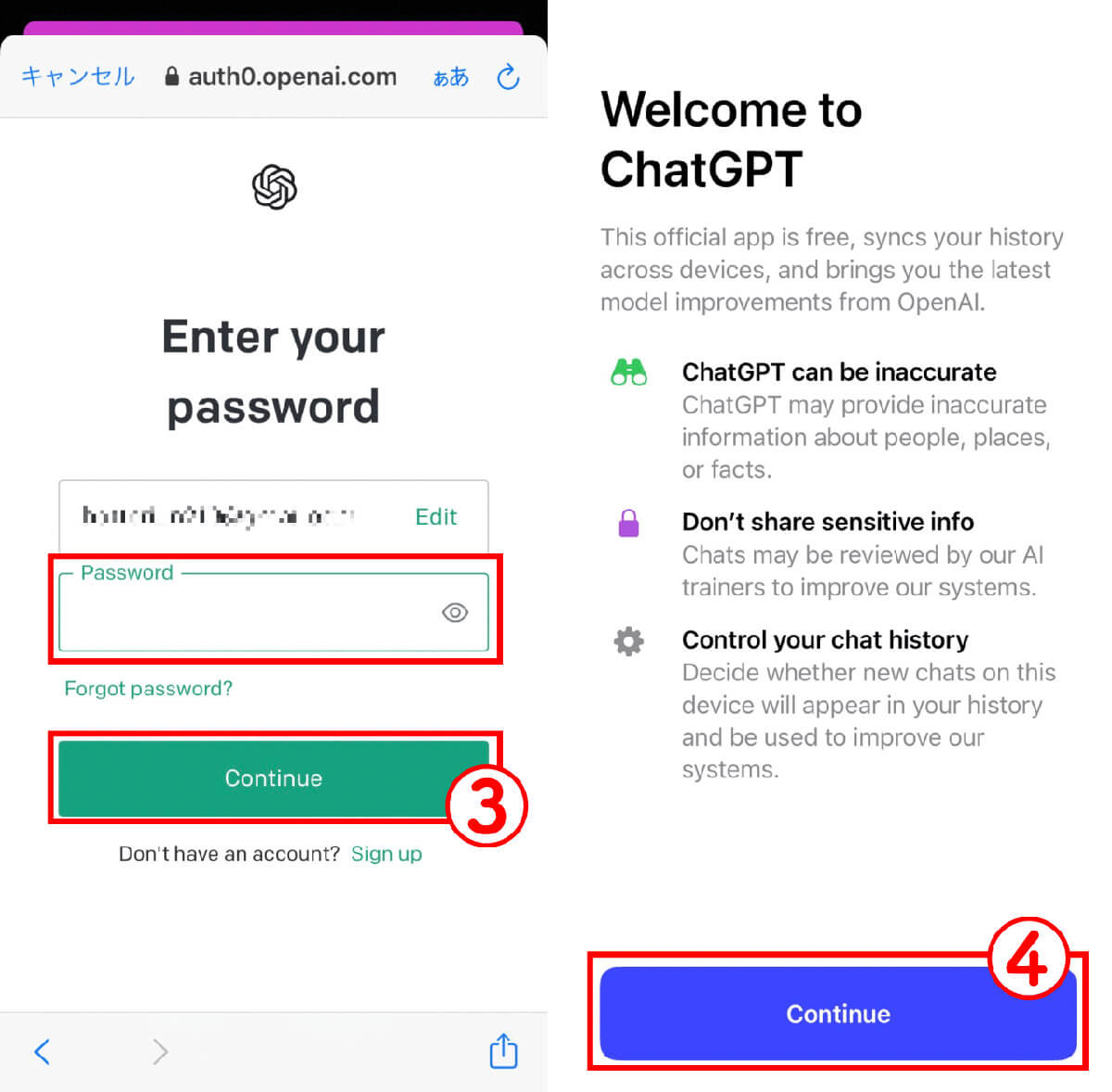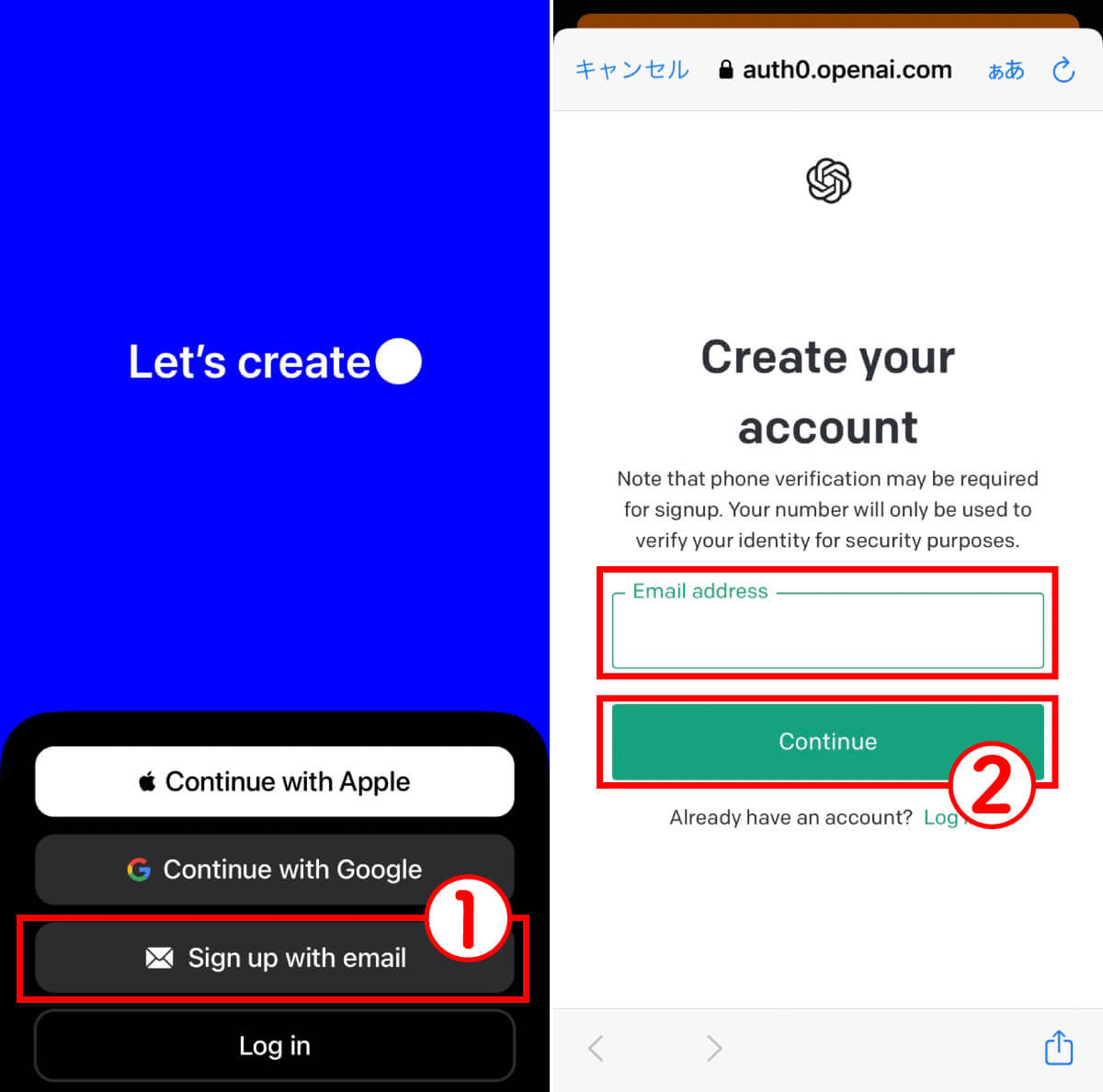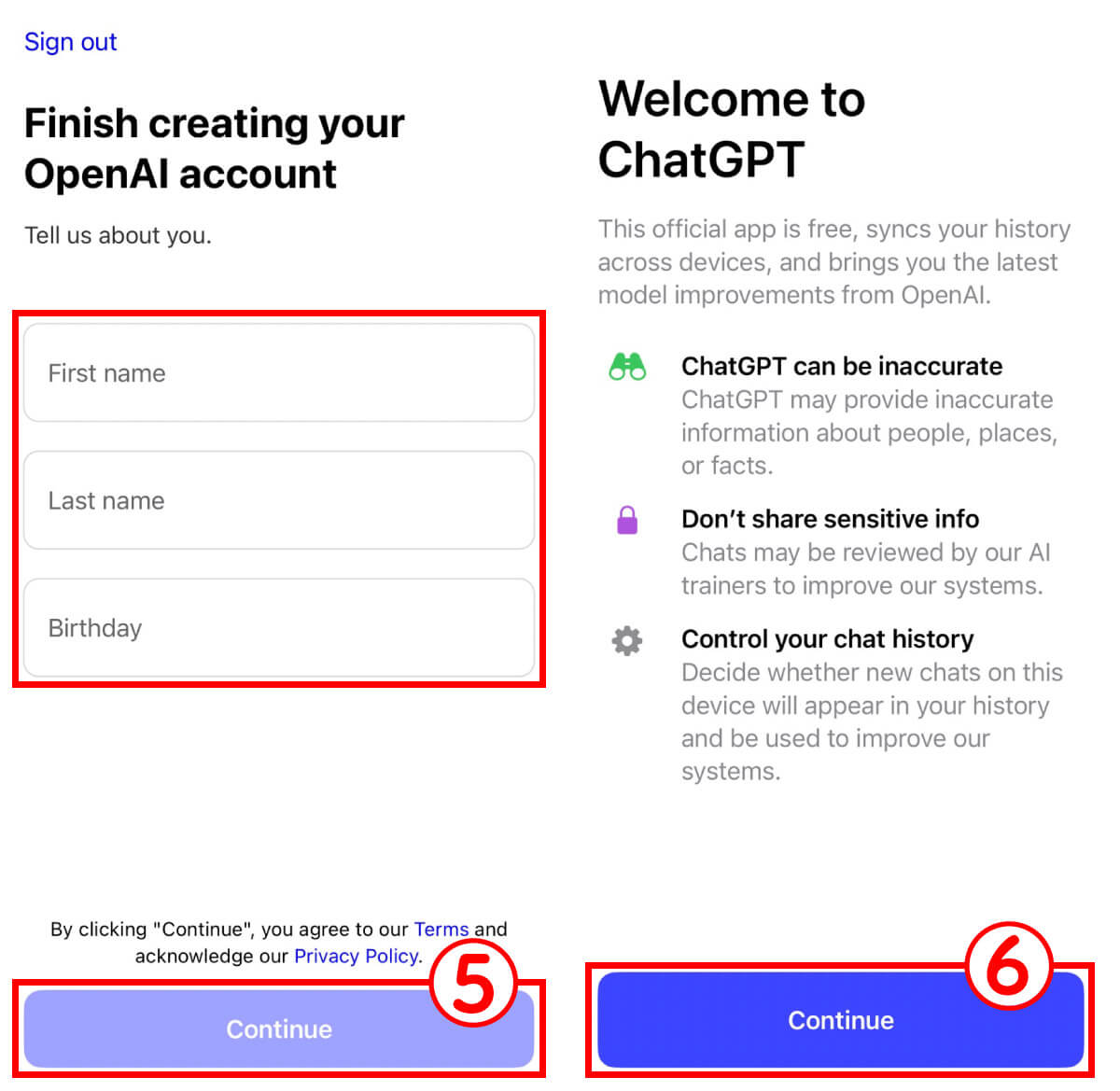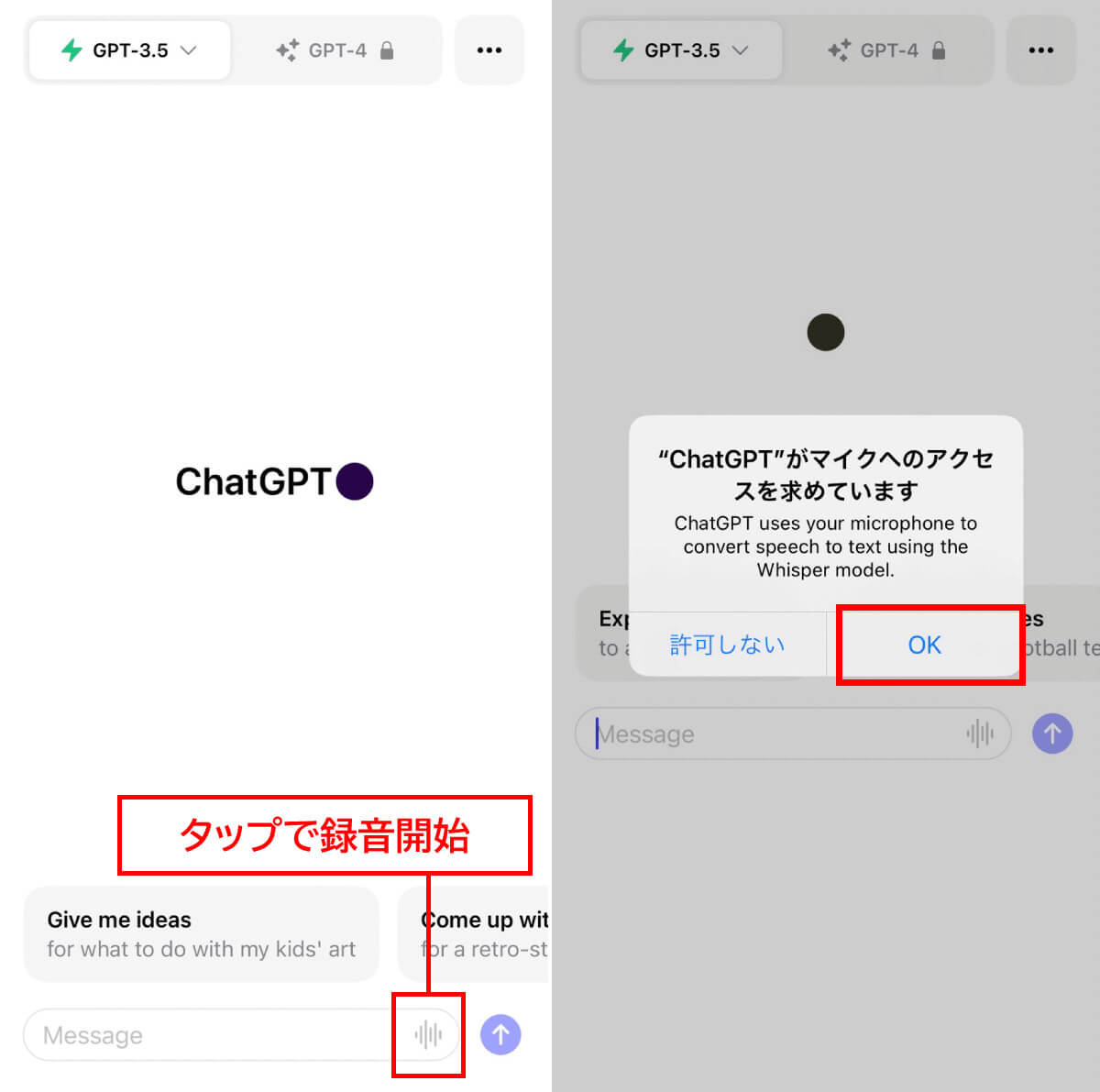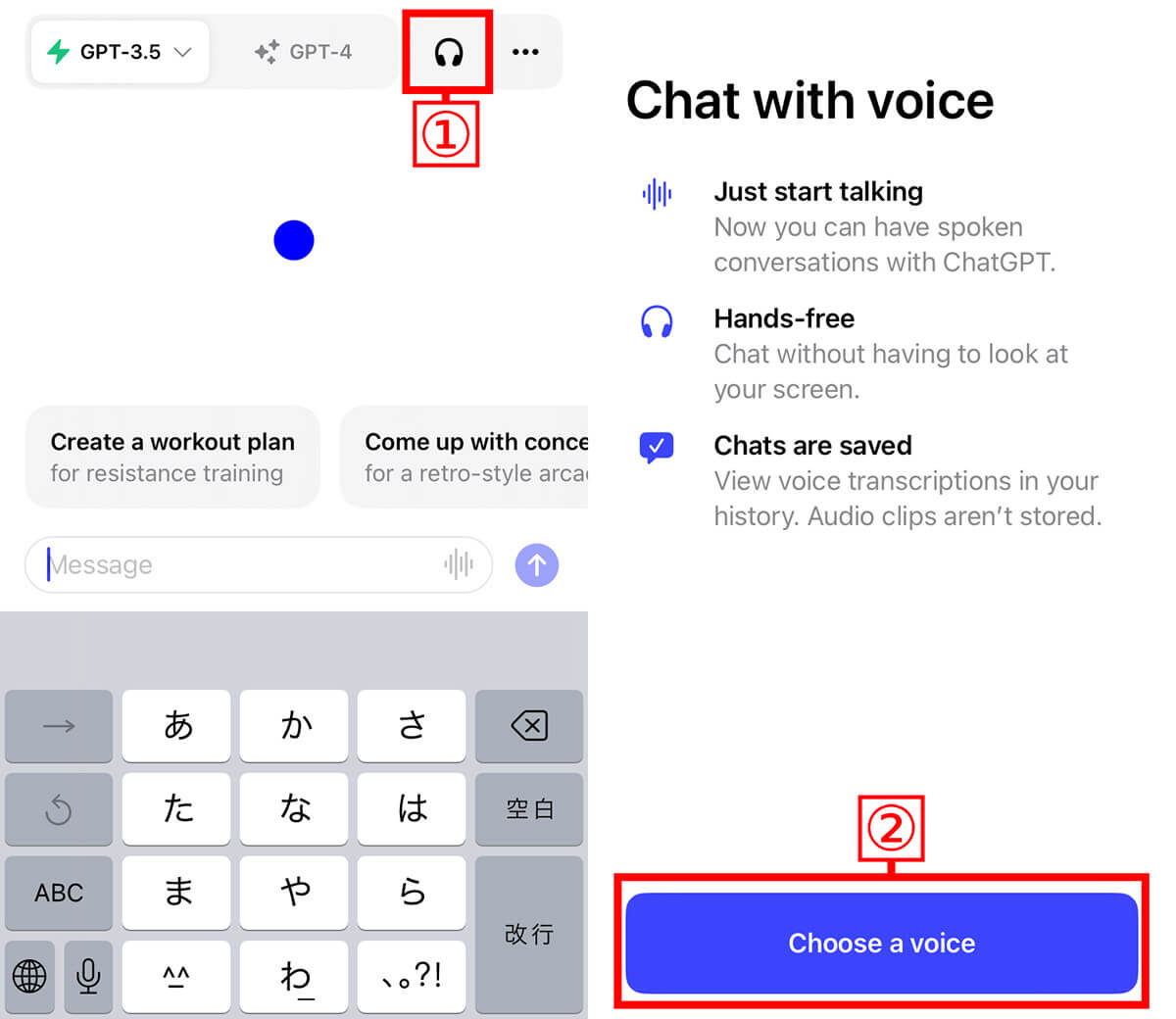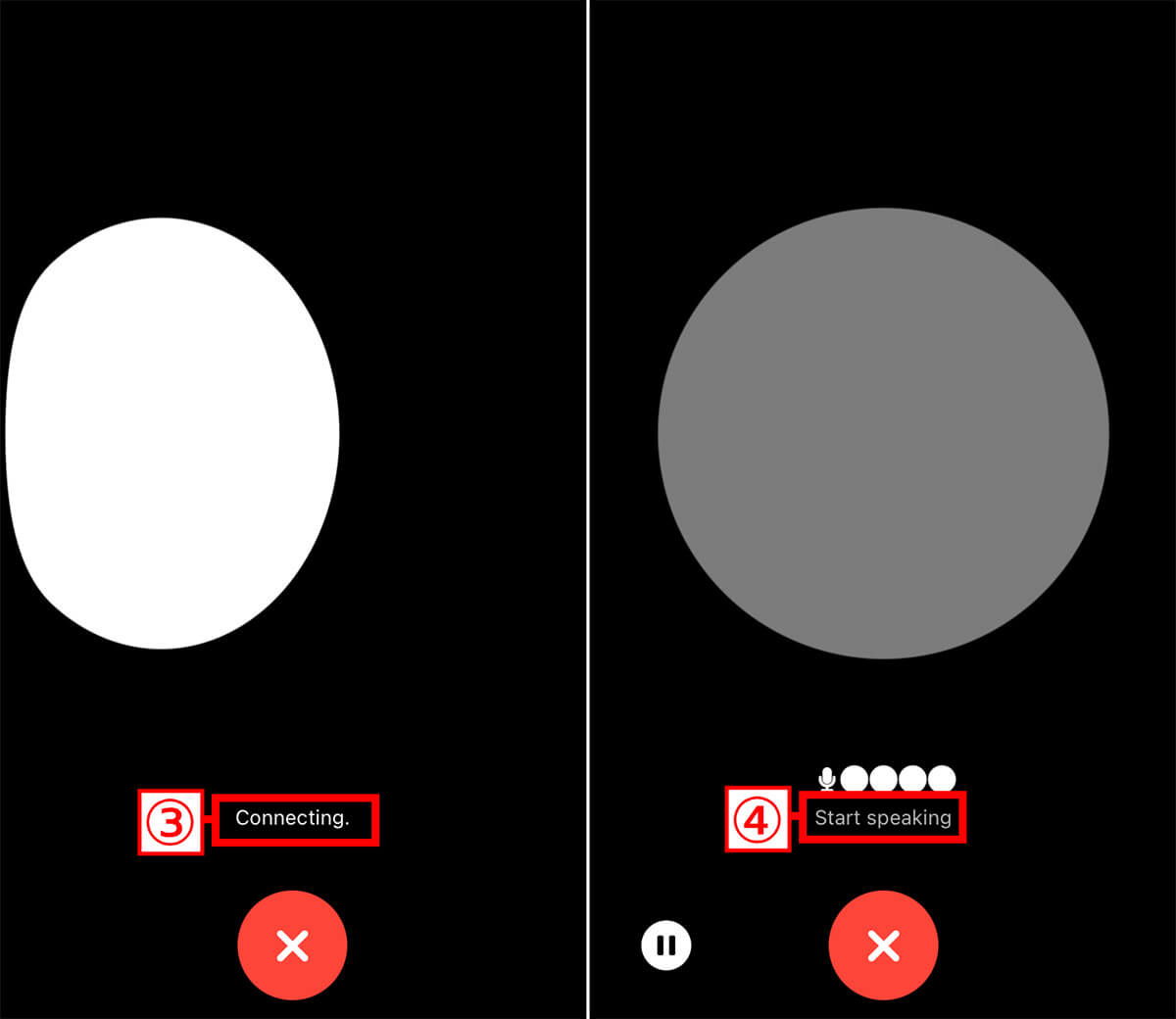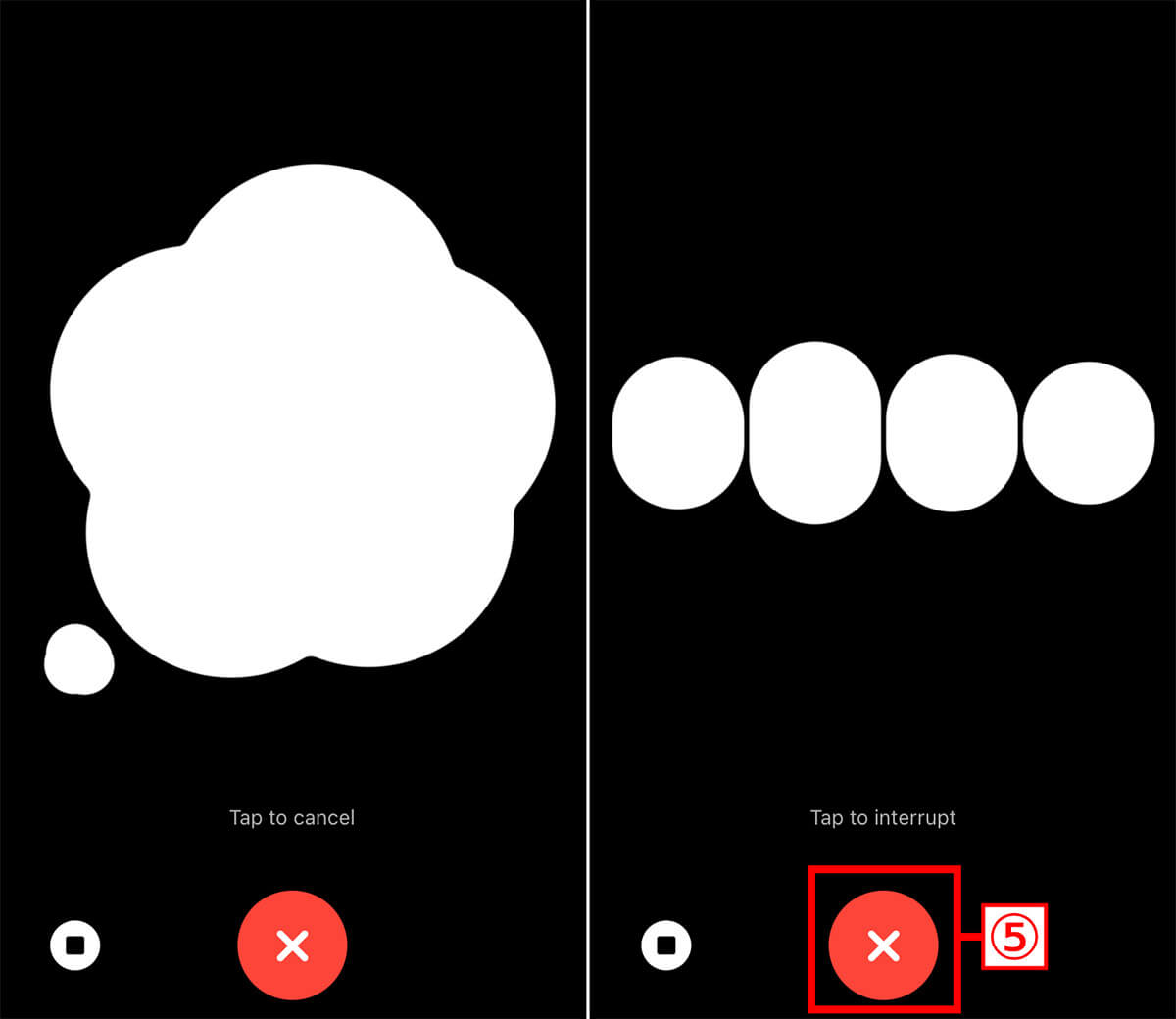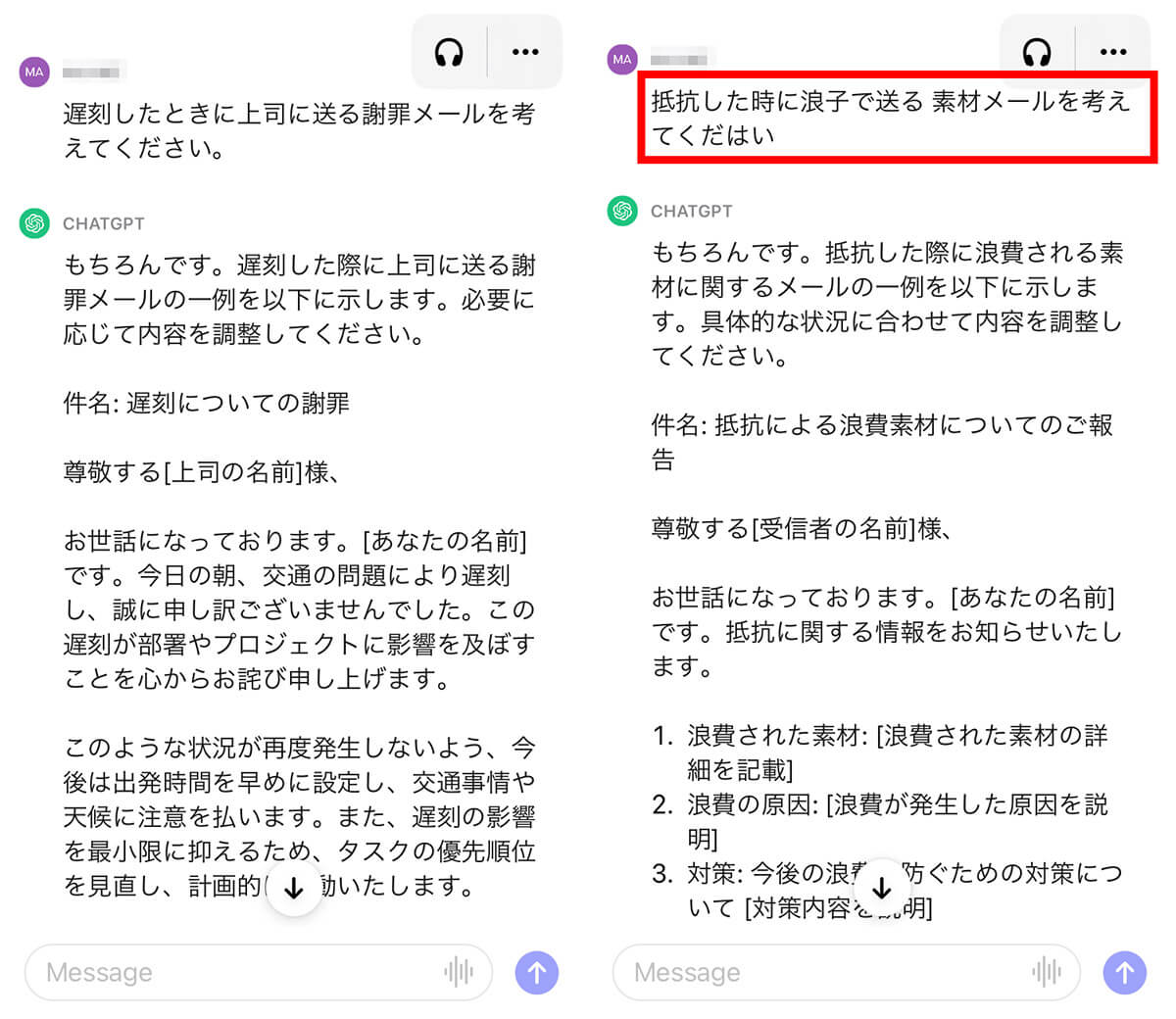2023年5月にリリースされたChatGPTの公式アプリ。それまでスマホで使うにはブラウザでアクセスするしかありませんでしたが、アプリがリリースされたことで、使い道がより広がりました。
しかし、ブラウザ版との違いや、アプリでなにができるのか分からない人もいるのではないでしょうか。
この記事では、ChatGPTのスマホアプリの始め方から活用方法、スマホアプリだからこその使い方をご紹介します。
ChatGPTのスマホアプリでできること
ChatGPTのスマホアプリは、ブラウザ版と同じようにAIとの会話が可能です。2023年10月現在、チャット開始時にプラグインの利用はできませんが、PC版でプラグイン利用したチャットを引き継いだ場合、その機能を引き続き利用できます。
一方、ChatGPTアプリならではの使い方として、「音声入力」「音声会話」があります。
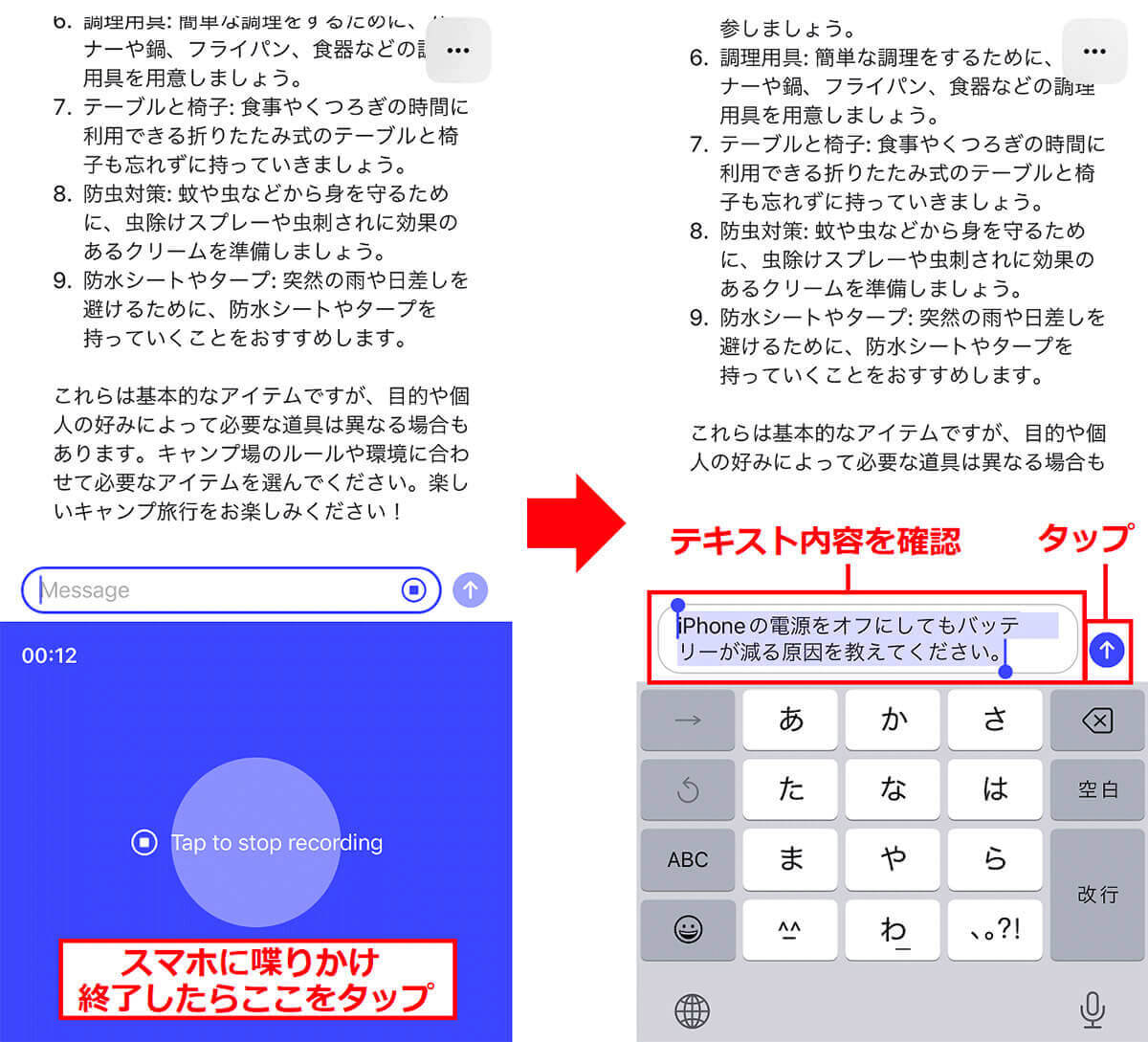
「音声入力」はアプリの波形アイコンやマイクアイコンをタップし、マイクに向かって話しかけるだけ。質問を話し終えたら青丸をタップすれば録音が終了し、話した音声が自動入力されます。なお、入力文の編集も可能です
また、音声会話機能も2023年10月時点ではスマホアプリのみ対応。なお、この機能は有料版のChatGPT Plusで提供されています。
2023年10月現在、ChatGPTの音声は「流暢な日本語を使う外国人」という感じですが、ある程度日本語で会話することが可能です。
ChatGPTをスマホアプリで使う方法
では、ChatGPTのスマホアプリを使う手順をご紹介します。
アプリのインストール
まずはアプリをインストールします。
iPhoneの場合、App Storeから、Androidスマホの場合はGoogle Play Storeからインストールしてください。
【アカウントがある場合】サインアップする方法
すでにアカウントを持っている場合、サインアップします。
【アカウントがない場合】アカウント作成
アカウントがない場合、アプリからアカウントを作成できます。
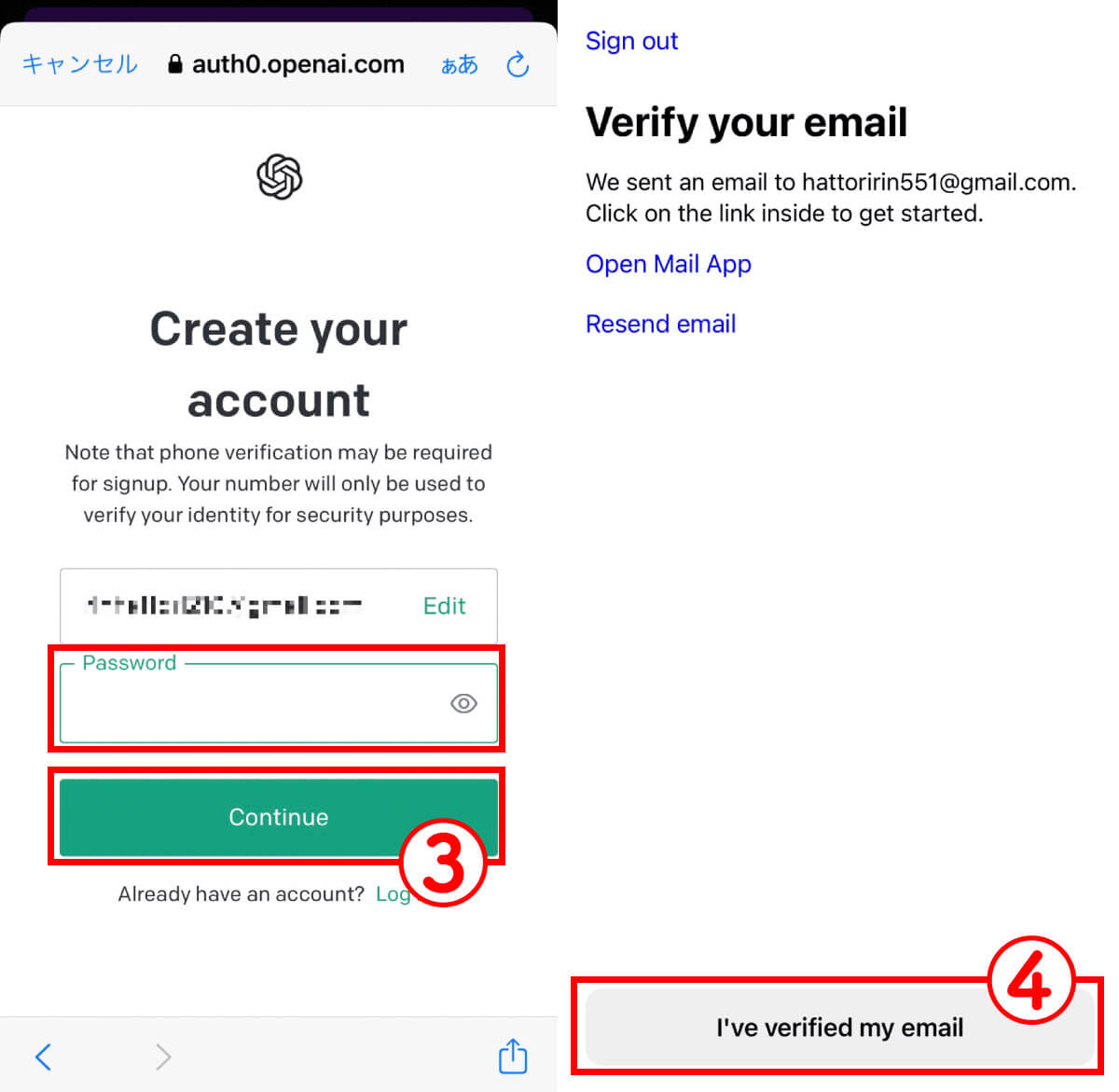
【3】③新規パスワードを入力し、「Continue」をタップします。【4】続いてメール認証を行います。先ほど入力したアドレス宛に届いた認証メールを開き、「Verify email address(認証)」をタップします。認証後、ChatGPTアプリに戻り、④「I’ve verified my email(認証しました)」をタップします
なお、今回はiPhone版のChatGPTアプリでアカウントを作成しました。
Androidスマホ版でアカウントを作る方法は以下の記事でも解説しているので参考にしてください。
基本的な使い方 | 質問のやり方
ログインができたらすぐにチャットを利用することが可能です。
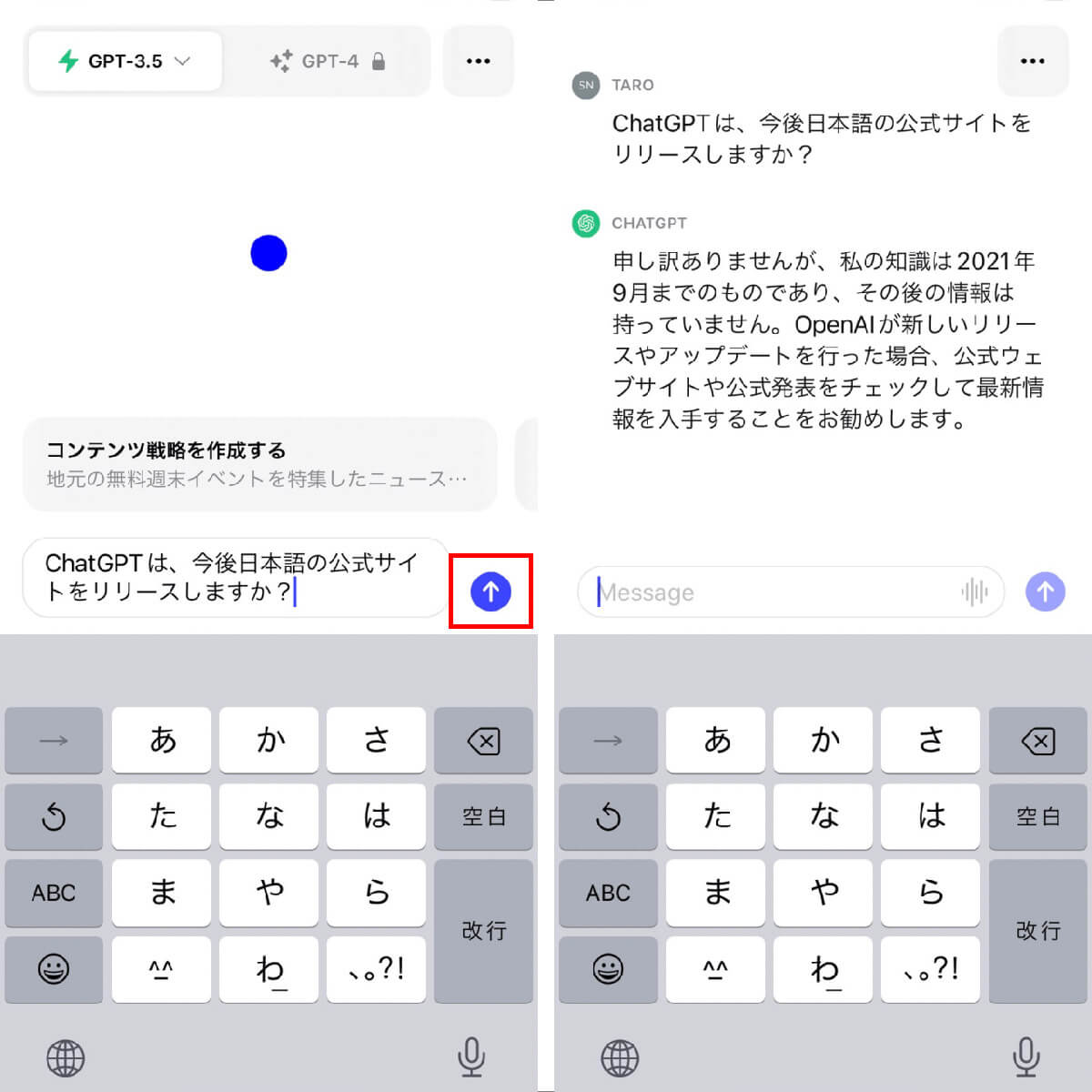
使い方は質問を入力して右側の矢印ボタンをタップして送信するだけ。「GPT-3.5」という表記は、ChatGPTの大規模言語モデルのバージョンを示すものです。上位モデルのGPT-4の利用は有料となっています
ChatGPTのスマホアプリで音声入力を使ってみた
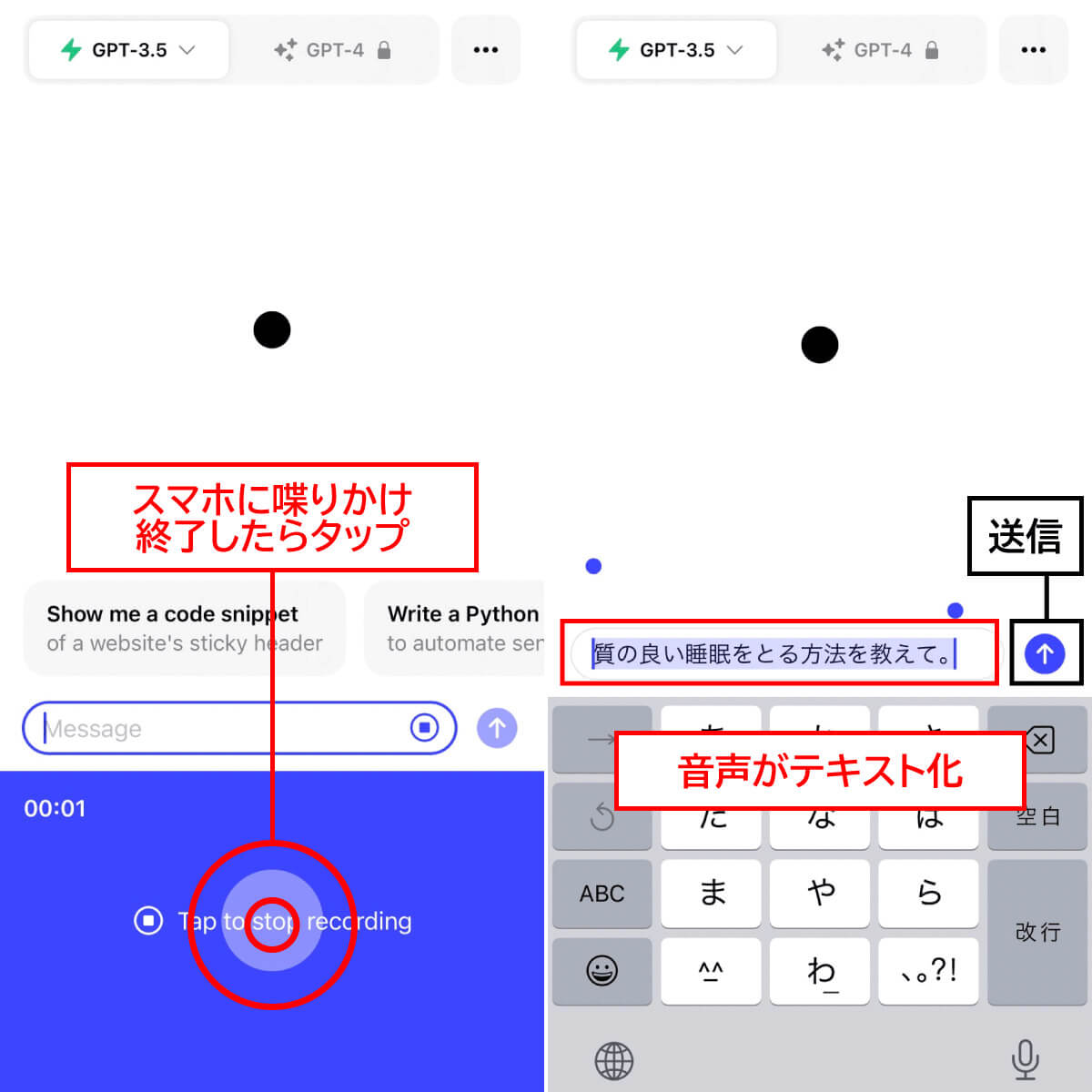
【3】ChatGPTに聞きたいことをスマホに向かって話しかけ、質問が終了したら青色の部分をタップして録音を終了します。【4】自動的に音声がテキスト化されます。内容を確認し「↑」を押すと質問が送信され、ChatGPTからの回答が生成されます
ChatGPTのスマホアプリで会話機能を使ってみた
先述した通り、ChatGPTの会話機能はアプリ版かつ有料版のみ利用できます。
一度も利用したことがない場合、まず機能をオンにする必要があります。
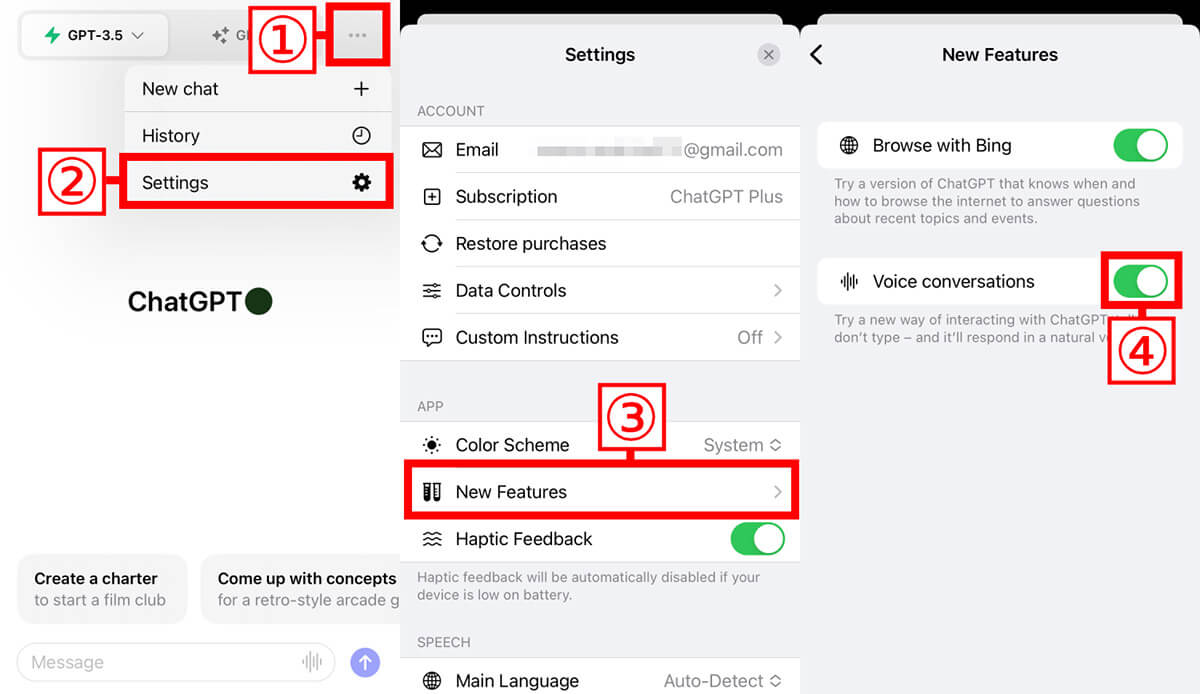
【1】アプリを開き、①右上の三点ボタン(Android版の場合は左上の三本線ボタン)をタップ。②「Settings」に進みます。【2】③「New Features」(Android版の場合は「Bate Features」)をタップします。 【3】④スライドボタンをオンにすれば完了です
会話機能は以下の手順で利用できます。
ChatGPTのスマホ利用の際の注意点
ChatGPTのスマホアプリでAIと会話する際には、以下の注意点に気をつけてください。
偽アプリに注意
ChatGPTはブラウザ版が爆発的に広まってから公式アプリのリリースまでにタイムラグがあったため、偽アプリが横行したという経緯があります。
偽アプリは、ウイルスや広告などの危険なものを含んでいる可能性があります。偽アプリに騙されないように、ダウンロード元やレビューなどを確認してください。
個人情報などは入力しない
ブラウザ版にも言えることですが、基本的にChatGPTは会話文を学習しています。氏名や住所、電話番号、メールアドレス、クレジットカード番号などの個人情報や、会社の機密情報などの入力は悪用に繋がる恐れがあるため、控えましょう。
よりサクッとスマホでChatGPTを体験するには「AIチャットくん」もおすすめ
ChatGPTの登録が面倒くさい場合、LINEでChatGPTの機能が利用できる「AIチャットくん」もおすすめ。LINEで友だち登録するだけですぐに使え、ChatGPTの基本的な質問機能を使うことが可能です。
なお、AIチャットくんについては以下の記事で詳しく解説しているので参考にしてください。
まとめ
スマホアプリ版のChatGPTは、アプリで気軽に起動できるため、簡単にサクッと調べたい場合などに非常に便利です。また、音声入力が使用できるのはスマホ版ならでは。手が塞がっていたり、入力が面倒な場合でも手軽に使用できます。ブラウザ版とチャットの同期ができるため、ブラウザ版で調べた内容を見返したい場合などにも便利です。ぜひ活用してみてください。
※サムネイル画像(Image:Rokas Tenys / Shutterstock.com)